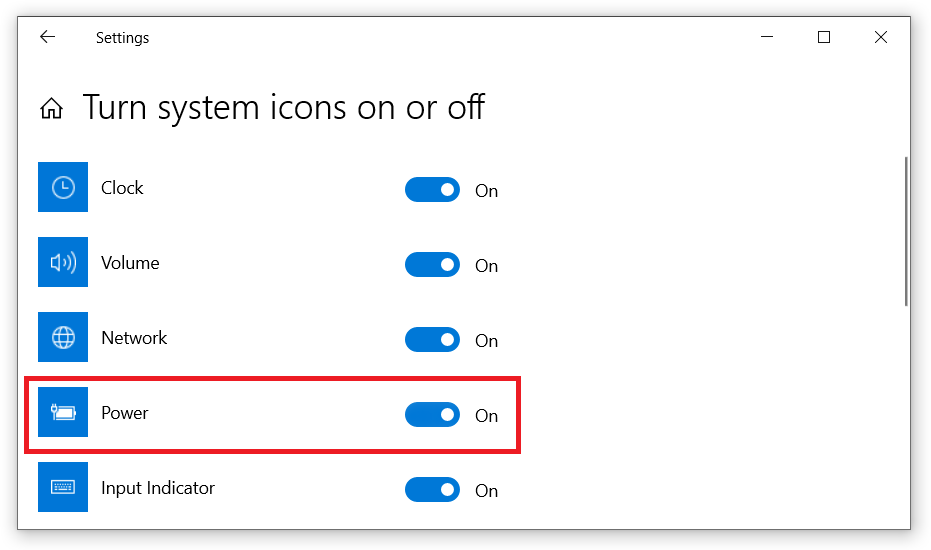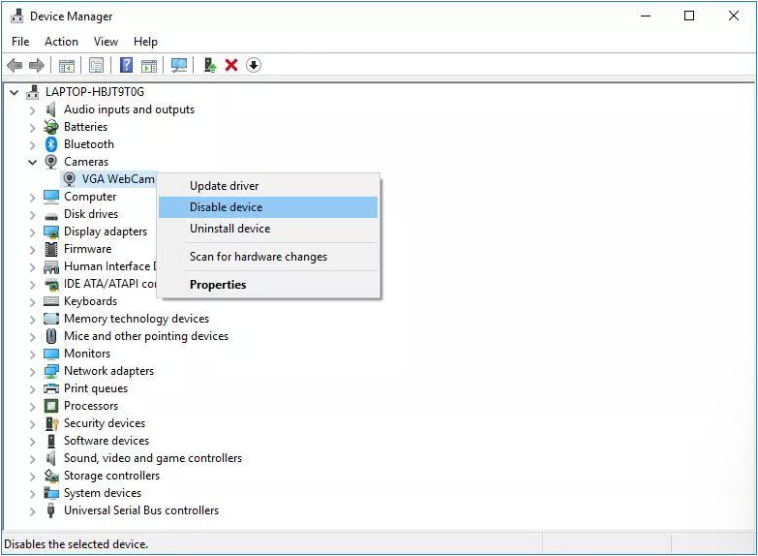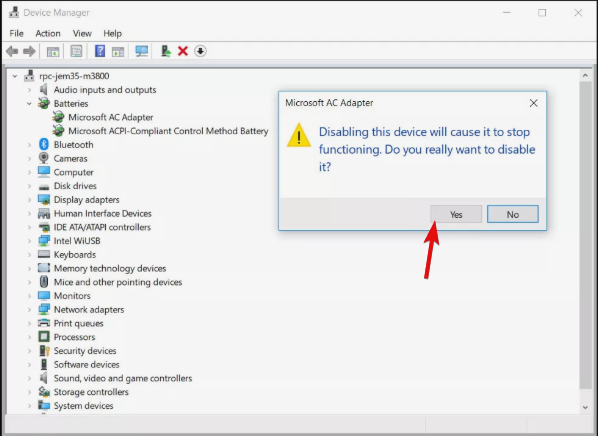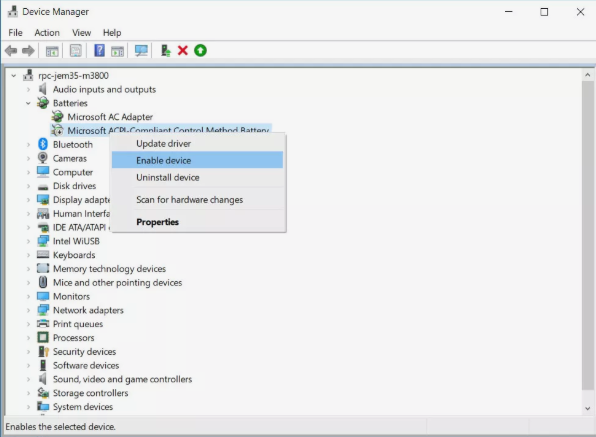Тільки уявіть, що ви відкрили свій ноутбук, увійшли в систему, і значок батареї раптово зникне з панелі завдань. Ви будете шоковані, правда? Ви спробували перевірити значок батареї, натиснувши на приховані елементи на панелі завдань, і ви не знайдете нічого замість деяких корисних значків.
Windows 10 зазвичай відображає значок акумулятора на панелі завдань сповіщень (поряд із часом і датою), якщо ви використовуєте ноутбук або планшет. Якщо під час входу на ноутбук або панель завдань Windows відсутня піктограма батареї, перевірте панель завдань прихованих елементів сповіщень Windows, вона має бути там. Якщо він відображається в прихованому елементі, просто перетягніть значок акумулятора на панелі завдань сповіщень.
Якщо ви не бачите під прихованим елементом, виконайте вказівки, щоб отримати значок відсутнього акумулятора. Ми ділимося деякими кроками, щоб отримати значок відсутнього акумулятора. Дотримуйтесь їх.
Джерело зображення - Ноутбук mag
Джерело зображення - support.office
1. Клацніть правою кнопкою миші на панелі завдань>Налаштування панелі завдань.
(Ви також можете перейти до Налаштування>Персоналізація>Панель завдань.
Джерело зображення - найкраще програмне забезпечення для паролів
2. Прокрутіть униз до сторінки налаштувань і натисніть «Увімкнути або вимкнути системні значки» в області сповіщень.
3. Знайдіть у списку піктограму живлення, і якщо її вимкнено, увімкніть її знову, і вона знову з’явиться на панелі завдань.
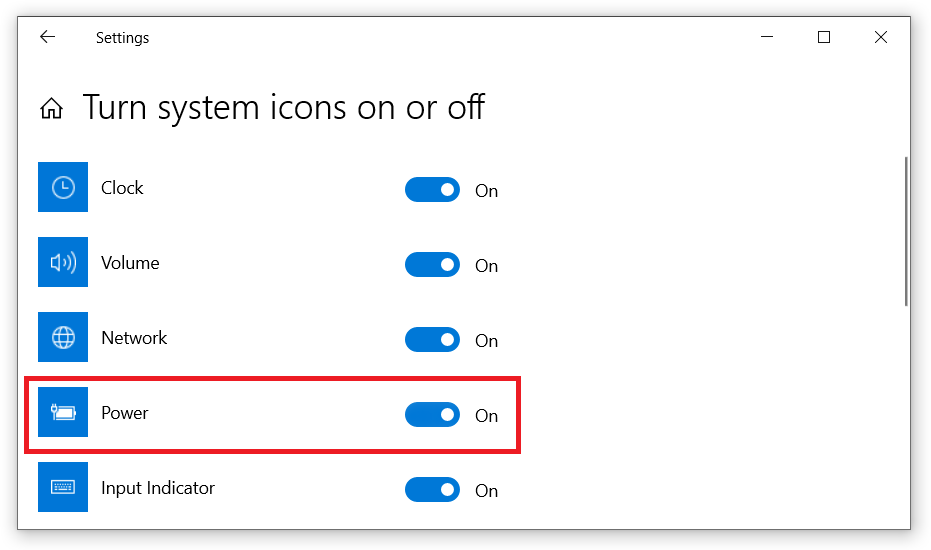
Джерело зображення - технічні кризи
відсутня піктограма акумулятора
Якщо значок живлення неактивний, це означає, що проблема не вставлена у ваш ноутбук. Значок акумулятора на панелі завдань не з’явиться, якщо в ноутбуці немає акумулятора.
Видаліть та знову додайте обладнання для акумулятора, щоб усунути відсутність значка акумулятора
Якщо ви виконали всі наведені вище дії, але значок акумулятора все ще не відображається, спробуйте видалити та повторно додати обладнання акумулятора в диспетчері пристроїв Windows, виконавши ці дії.
1. Натисніть разом клавіші Windows + X, щоб отримати меню швидкого доступу, і виберіть Диспетчер пристроїв.
2. У диспетчері пристроїв виберіть «Акумулятори», щоб розгорнути, і ви побачите два елементи:
> « Адаптер змінного струму Microsoft»
> « Акумулятор, сумісний з Microsoft ACPI».
Джерело зображення - CNET
3. Клацніть правою кнопкою миші на « Адаптер змінного струму Microsoft» і виберіть «Вимкнути пристрій».
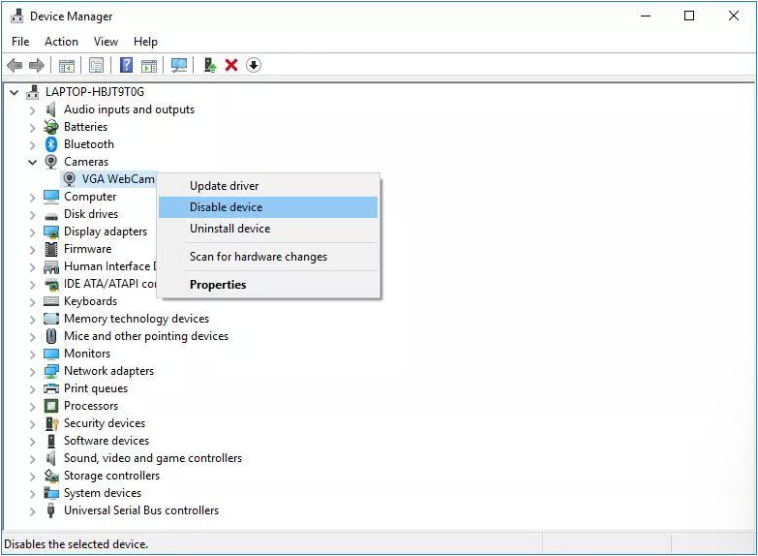
Джерело зображення - CNET
4. З'явиться спливаюче вікно з попередженням, яке попросить вас вимкнути пристрій, виберіть « Так ».
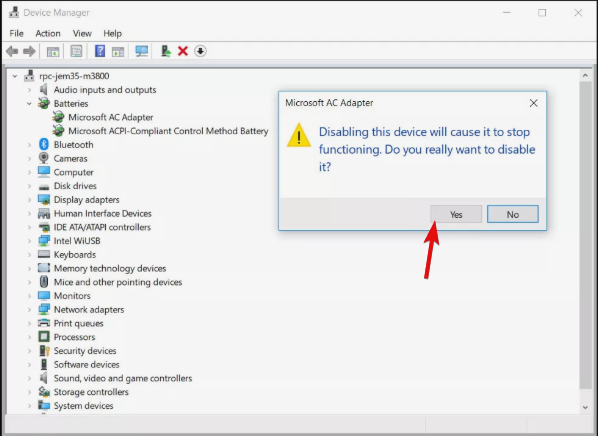
5. Тепер ви повинні повторити наведені вище кроки (3 і 4), щоб вимкнути акумулятор методу керування, сумісний із Microsoft ACPI.
6. Щоб повторно ввімкнути пристрої, клацніть правою кнопкою миші на кожному з них і виберіть Увімкнути пристрій.
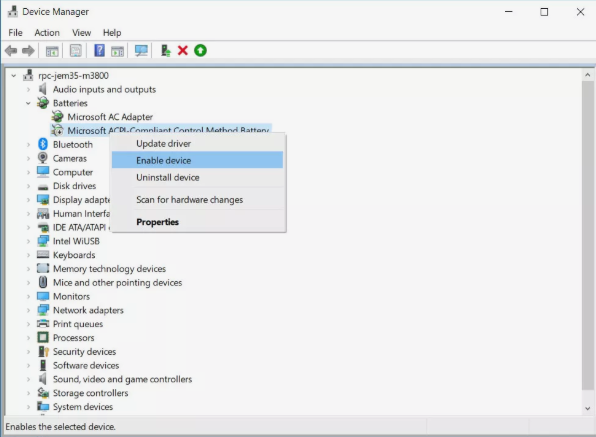
7. Перезавантажте ноутбук, і значок акумулятора знову з’явиться на панелі завдань сповіщень.
Оновити драйвер материнської плати
Згідно з дослідженням, якщо ваш ноутбук старіє, вам слід перевірити та оновити драйвер материнської плати. Оновлення драйвера чіпсета або материнської плати може виправити відсутню піктограму батареї в Windows 10. Якщо ви новачок у Windows 10 або не технічний спеціаліст, ви можете завантажити та оновити всі свої застарілі драйвери, натиснувши тут .
Перевірте наявність Windows Update
Ви повинні завжди перевіряти наявність оновлення Windows щоразу за допомогою вбудованого інструмента оновлення Windows. Як ми всі знаємо, нове оновлення Windows містить виправлення помилок, оновлення безпеки та покращення продуктивності. Щоб перевірити наявність оновлення Windows:
- Натисніть « Пуск» або піктограму Windows (крайній лівий нижній кут екрана), перейдіть до налаштувань.
- Перейдіть до « Оновлення та безпека»
- Натисніть « Перевірити наявність оновлень ».
Це всі кроки, які допоможуть вам знайти значок відсутнього акумулятора в Windows 10, і якщо ми пропустили деякі моменти або будь-які методи чи кроки з усунення несправностей, не соромтеся поділитися з нами в розділі коментарів.